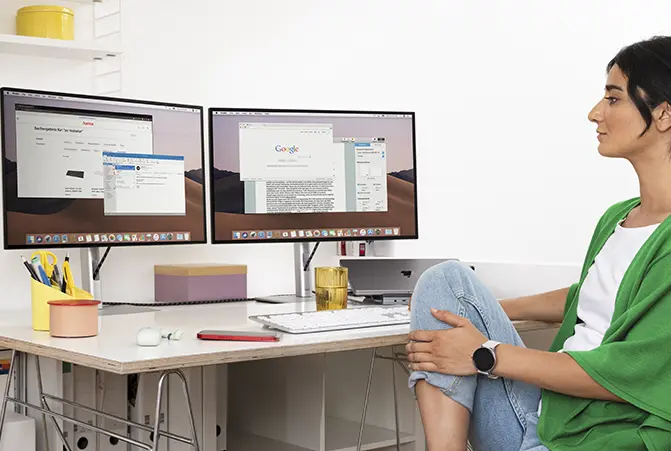Maus funktioniert nicht
Ihre Maus reagiert nicht? Wir zeigen Ihnen, wie Sie das Problem bei verschiedenen Arten von PC-Mäusen finden und lösen können.
2 Minuten Lesedauer
Auf einen Blick: Maus funktioniert nicht
- Unabhängig von der Art der Maus sind allgemeine Lösungen möglich
- Allgemeine Verursacher: Mauspad, Sensor, Zwischenspeicher oder Treiber
- USB-Verbindung häufige Fehlerursache bei Kabel-Mäusen
- Kabellose Maus funktioniert nicht: Zuerst Batterien und dann Empfänger überprüfen
- Bei Hardwaredefekt ist der Kauf einer neuen Maus von Hama empfehlenswert
-
Was kann ich tun, wenn die Maus nicht funktioniert?
Was man tun kann, wenn die Maus nicht funktioniert, kann leicht beantwortet werden. Um den Fehler zu finden, können Sie verschiedene Möglichkeiten ausprobieren: Überprüfen Sie das Mauspad und den Sensor auf Verschmutzungen. Starten Sie den Computer oder Laptop neu. Stecken Sie den Empfänger oder das USB-Kabel in einen anderen USB-Port. Checken Sie bei kabellosen Mäusen die Batterien. Aktualisieren Sie den Treiber und wenn dies nicht hilft, deinstallieren Sie den Treiber. Schließen Sie die Maus erneut an den PC und installieren Sie den Treiber neu.
-
Warum funktioniert die Funkmaus nicht mehr?
Warum eine Funkmaus nicht mehr funktioniert, kann verschiedene Ursachen haben. Überprüfen Sie zuerst den Ladestand der Batterien. Hier liegt die häufigste Ursache. Eventuell müssen Sie die Batterien aufladen oder austauschen. Sollte dies nicht helfen, checken Sie den USB-Empfänger und probieren Sie den Empfänger an einem anderen USB-Port aus. Führt dies nicht zur Behebung des Problems, können Sie den Treiber der Funkmaus aktualisieren. Um einen Defekt auszuschließen, testen Sie die Funkmaus an einem anderen Laptop oder Computer. Unter Umständen stört auch ein anderes kabelloses Gerät die Frequenz (Babyphone, Funktelefon oder andere kabellose Geräte).
-
Wie finde ich heraus, ob meine Maus kaputt ist?
Wie man herausfindet, ob eine Maus kaputt ist, lässt sich einfach erklären. Indem Sie die möglichen Ursachen testen, können Sie das Problem ausfindig machen. Probieren Sie, ob das Mauspad oder der Sensor verschmutzt ist. Hilft dies nicht, starten Sie den PC oder Laptop neu. Bei einer USB-Maus können Sie einen anderen USB-Port ausprobieren. Bei kabellosen Mäusen testen Sie den Empfänger ebenfalls an einem anderen Port und überprüfen die Batterien. Wenn nichts hilft, können Sie eine neue Maus von Hama kaufen.
Maus funktioniert nicht: Das hilft
Ihre Maus reagiert nicht? Das ist ärgerlich und kommt immer ungelegen. Die möglichen Fehler können sich je nach Art der Maus unterscheiden. Doch unabhängig davon, ob kabelgebundene oder kabellose Maus, gibt es auch allgemeine Lösungen.
Mauspad reinigen
Wenn bloß der Mauszeiger nicht funktioniert, ist das Problem eventuell ganz einfach zu lösen. Denn dann kann es am Mauspad liegen, dass Ihre Maus nicht funktioniert. Testen Sie Ihre Maus auf einem anderen Mauspad oder Untergrund. Eventuell ist es nötig, dass Sie das Mauspad reinigen, damit Ihre Maus funktioniert. Denn Staub und andere Verschmutzungen können die Funktion beeinträchtigen.
Hama Tipp: Neben dem Mauspad sollten Sie auch regelmäßig die Tastatur reinigen. Verschmutzungen beeinträchtigen nicht nur die Funktion, sondern sind auch ein optimaler Nährboden für Bakterien und Keime. Mehr dazu erfahren Sie in unserem Ratgeber zum Thema Tastatur reinigen.
Sensor überprüfen
Neben dem Mauspad kann auch ein dreckiger Sensor dafür sorgen, dass eine PC-Maus nicht funktioniert. Überprüfen Sie an der Unterseite der Maus, ob ein Gegenstand oder eine Verschmutzung den Sensor verdeckt und die Maus daher nicht funktioniert. Mit einem feuchten Mikrofasertuch lässt sich der Sensor einfach reinigen.
Laptop oder PC neustarten
Ist das Mauspad nicht das Problem, weswegen Ihre Maus nicht funktioniert, starten Sie als nächstes den Laptop oder PC neu. Denn auch ein Problem im Zwischenspeicher kann dafür sorgen, dass eine Maus nicht reagiert. Mit einem Neustart werden Fehler im Zwischenspeicher behoben.
Treiber aktualisieren oder neu installieren
Eine weitere Lösung für kabelgebundene und kabellose Mäuse ist die Aktualisierung oder Neuinstallation des Treibers. Wenn Ihre Maus nicht funktioniert, können Sie im Gerätemanager unter Windows Ihre Maus auswählen und den Treiber aktualisieren. Hilft dies nicht, können Sie auf dem gleichen Weg den Treiber deinstallieren. Durch erneutes Anschließen der Maus wird der Treiber automatisch neu installiert.
USB-Maus
Bei einer USB-Maus ist die Maus über ein Kabel mit dem Computer oder Laptop verbunden. Wie bei Problemen mit der Tastatur, liegt die häufigste Fehlerursache im Anschluss. Wenn eine USB-Maus nicht funktioniert, probieren Sie Folgendes:
- Maus vom Gerät trennen, erneut anschließen und überprüfen, ob die Maus funktioniert.
- Anschluss überprüfen, indem die Maus an einen anderen USB-Port oder ein anderes Gerät angeschlossen wird.

Funkmaus
Eine Funkmaus kommt ohne Kabel aus und sendet die Signale per Funk an den Computer oder den Laptop. Wenn die kabellose Maus nicht funktioniert, probieren Sie folgende Lösungsansätze:
- Batterien der Funkmaus überprüfen und diese eventuell austauschen oder Akkus aufladen.
- Den Empfänger aus- und wieder einstecken.
- Funkempfänger an einem anderen USB-Port oder anderen Computer testen.
Bluetooth-Maus
Ihre Bluetooth-Maus funktioniert nicht mehr? In diesem Fall können Sie das Problem mit folgenden Maßnahmen lösen:
- Bluetooth-Empfänger aus dem USB-Port entnehmen und wieder einstecken.
- Ausprobieren, ob der Empfänger der Maus an einem anderen USB-Port funktioniert.
- Batteriestand überprüfen. Auch ein niedriger Akkustand kann dafür sorgen, dass Ihre Maus nicht reagiert.
- Frequenz checken, auf der die Bluetooth-Maus sendet. Eventuell wird die Frequenz durch andere Geräte gestört. Liegt eine Überlagerung der Frequenzen vor, stellen Sie das entsprechende Gerät weiter entfernt von der Bluetooth-Maus auf. Funktioniert das nicht, ist das Entfernen eines der Geräte notwendig. Angaben zur Frequenz finden sich in der Bedienungsanleitung Ihrer Maus.
Maus kaputt: Und jetzt?
Sollte kein Lösungsansatz helfen und die Maus funktioniert weiterhin nicht, liegt eventuell ein Hardwaredefekt vor. Bei solch einem Defekt hilft oft der Kauf einer neuen Maus für den Computer oder Laptop.
Entscheiden Sie sich bei einem Neukauf für eine Maus von Hama. Neben der vielfältigen Auswahl für jeden Geschmack bietet eine Hama Maus weitere praktische Features. Zum Beispiel sind die Batterien der Mäuse mit Funk und Bluetooth speziell für das jeweilige Produkt optimiert.